Aflați cum experții fac o resetare din fabrică
- Experții recomandă crearea unei copii a parolei pe o unitate flash pentru a debloca cu ușurință computerul în cazul în care o uitați.
- Există câteva opțiuni de recuperare încorporate în Windows 7 care permit utilizatorilor să-l resetați din fabrică fără o parolă.
- Un instrument terță parte este, de asemenea, o opțiune excelentă pentru a vă debloca computerul, păstrând în același timp fișierele și aplicațiile personale.

XINSTALAȚI FÂND CLIC PE DESCARCARE FIȘIER
Acest software va repara erorile comune ale computerului, vă va proteja de pierderea fișierelor, malware, defecțiuni hardware și vă va optimiza computerul pentru performanță maximă. Remediați problemele PC-ului și eliminați virușii acum în 3 pași simpli:
- Descărcați Instrumentul de reparare PC Restoro care vine cu tehnologii brevetate (brevet disponibil Aici).
- Clic Incepe scanarea pentru a găsi probleme Windows care ar putea cauza probleme PC-ului.
- Clic Repara tot pentru a remedia problemele care afectează securitatea și performanța computerului.
- Restoro a fost descărcat de 0 cititorii luna aceasta.
Încercați să resetați din fabrică computerul cu Windows 7 la depanați o problemă, îmbunătățiți performanța sau instalați versiunea actualizată de Windows, dar nu aveți o parolă?
Ei bine, asta nu mai este o problemă! Vă putem ajuta să resetați din fabrică Windows 7 fără o parolă. Deoarece Microsoft a încetat să ofere suport de securitate, o resetare din fabrică vă poate proteja computerul împotriva amenințărilor de securitate și a altor probleme.
Cum îmi resetez parola Windows fără a mă autentifica?
Iată câteva modalități prin care puteți reseta parola Windows fără a vă autentifica:
- Resetați parola folosind unitatea USB – Acesta este probabil cel mai simplu mod de a reseta parola dacă ați făcut-o deja a creat o unitate de recuperare pentru Windows 7.
- Utilizați Startup Repair pentru a elimina parola – De asemenea, utilizatorii pot reseta/elimina parola folosind Startup Repair, un instrument încorporat care rezolvă diverse probleme cu sistemul de operare.
- Utilizați un software terță parte – Există diverse instrumente terțe care permit utilizatorilor să își reseta parola în Windows 7 fără a se conecta. Poți să folosești Spower Windows Password Reset Professional, printre alte opțiuni.
Cum îmi pot reseta computerul fără parola de administrator?
1. Reparați computerul pentru a efectua o resetare din fabrică
- Reporniți computerul și apăsați tasta F8 tasta în mod repetat până când introduceți tasta Opțiuni avansate de pornire meniul.
- Alege Reparați-vă computerul opțiunea și apăsați introduce.

- Acum Opțiuni de recuperare a sistemului ecranul se va deschide. Selectează dispunerea tastaturii și faceți clic pe Următorul.
- Click pe Restabili, și lăsați-i ceva timp pentru a verifica Restaurați partiția pentru datele și resetarea din fabrică a computerului fără o parolă.
Dacă pierdeți parola sau nu puteți accesa laptopul din orice alt motiv, utilizați pașii pentru a reseta din fabrică un computer Dell, Acer și Lenovo cu Windows 7 fără parolă.
2. Efectuați resetarea din fabrică în modul sigur
- Porniți computerul cu Windows 7 și apăsați butonul F8 cheie de mai multe ori.
- Apoi, selectați Modul de siguranță cu prompt de comandă în interiorul Opțiuni avansate de pornire și apăsați introduce.

- În Prompt de comandă, lipiți următoarea comandă și apăsați introduce:
rstrui.exe
- Clic Următorulși urmați instrucțiunile de pe ecran pentru a finaliza procesul de restaurare.
- După ce restaurarea este completă, reporniți computerul pentru ca modificările să intre în vigoare.
Dacă vă întrebați cum să resetați din fabrică un PC Lenovo cu Windows 7 fără parolă, această metodă ar trebui să facă treaba.
- RoboForm vs NordPass: unul este mai sigur
- RoboForm vs Bitwarden: comparație între securitate și accesibilitate
- Cel mai bun manager de parole offline: 5 alegeri sigure pentru 2023
- LastPass vs RoboForm: Iată ce au dezvăluit testele noastre
3. Utilizați partiția de recuperare
NOTĂ
Pașii de aici sunt pentru un computer HP și ar trebui să vă ajute să vă faceți o idee despre proces. În cazul în care utilizați un PC dezvoltat de alt producător, verificați site-ul oficial sau pașii exacti.
- Porniți computerul și apăsați în mod repetat F11 cheie pentru a deschide Manager de recuperare.
- Apoi, selectați Recuperare sistem sub I nevoie de ajutor imediat.

- Odată ce procesul este finalizat, reporniți computerul.

Acestea sunt cele mai bune modalități prin care puteți reseta din fabrică Windows 7 fără o parolă pe computerele Acer, Dell și Lenovo fără prea multe probleme.
În cazul în care acest lucru sună a prea multe probleme, puteți utiliza întotdeauna software fiabil de recuperare a parolei pentru Windows 7 și faceți lucrurile automat.
Dacă aveți întrebări cu privire la informațiile prezentate aici, lăsați un comentariu și vă vom reveni în cel mai scurt timp.
Mai aveți probleme? Remediați-le cu acest instrument:
SPONSORIZAT
Dacă sfaturile de mai sus nu v-au rezolvat problema, este posibil ca computerul să întâmpine probleme mai profunde cu Windows. Iti recomandam descărcarea acestui instrument de reparare a PC-ului (evaluat excelent pe TrustPilot.com) pentru a le adresa cu ușurință. După instalare, faceți clic pe butonul Incepe scanarea butonul și apoi apăsați pe Repara tot.
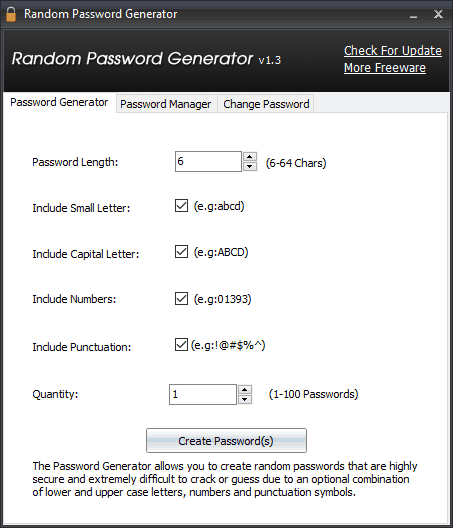
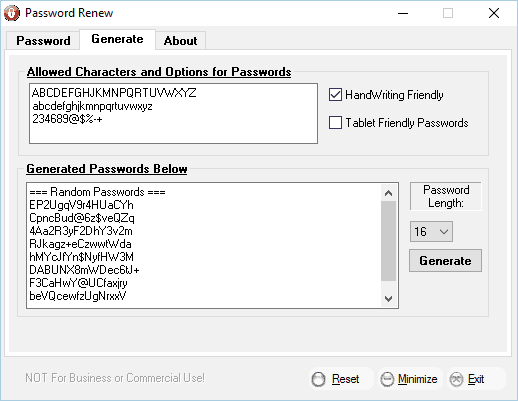
![FIX: 1 Extensia de parolă nu funcționează [Chrome, Safari]](/f/12c4ad8374aff07da553d2eadd65b4eb.jpg?width=300&height=460)